雷电模拟器如何还原备份?雷电模拟器还原备份数据操作
雷电模拟器如何还原备份?雷电模拟器是帮大家实现在电脑玩手游,如果在雷电模拟器备份数据了,下次安装后就能快速使用到之前的配置数据了,而有些小伙伴还不会操作,下面,小编给大家分享下雷电模拟器还原备份的操作。
雷电模拟器还原备份
1、首先还原是指还原选中的备份文件,还原模拟器到备份前的状态。
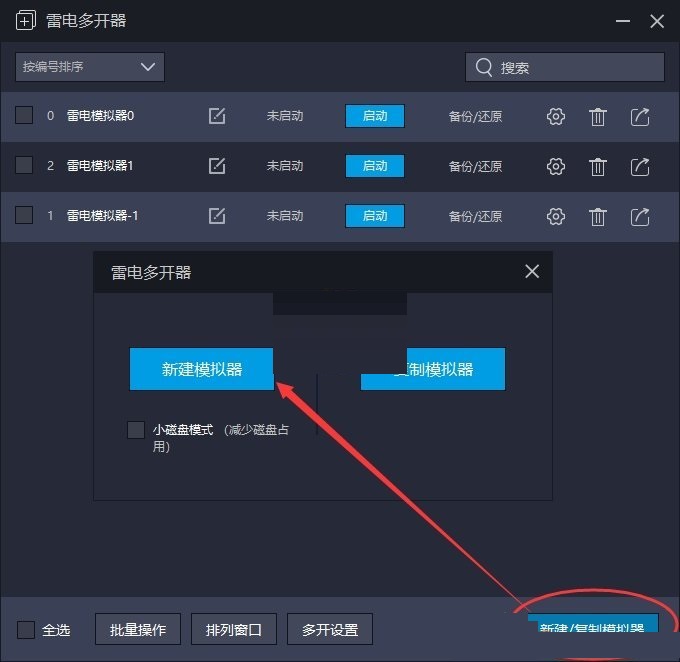
2、然后还原的选择需要注意的是,还原的时候建议选择新建一个模拟器,这样还原才不会覆盖到其他现有的模拟器,因为你覆盖了现有模拟器的话,现有模拟器的数据就会全部消失,全部消失,而不是整合,这一点强调一下。
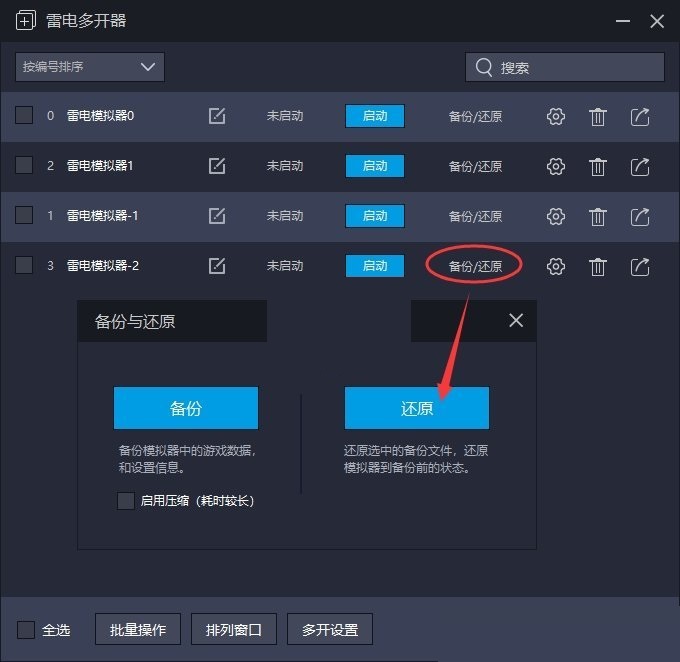
3、最后新建一个模拟器,然后点击模拟器右边的“备份/还原”,选择“还原”之后,文件夹就会弹出,只要点击你保存好的备份文件就可以开始还原了。
注意:
1、模拟器无法打开的情况下,备份还原也是一样无法打开
2、备份后还原的文件无法恢复,可以使用右键备份文件使用压缩软件打开是否损坏,损坏的备份文件是无法修复的,建议备份后都使用压缩软件打开验证文件是否正常。
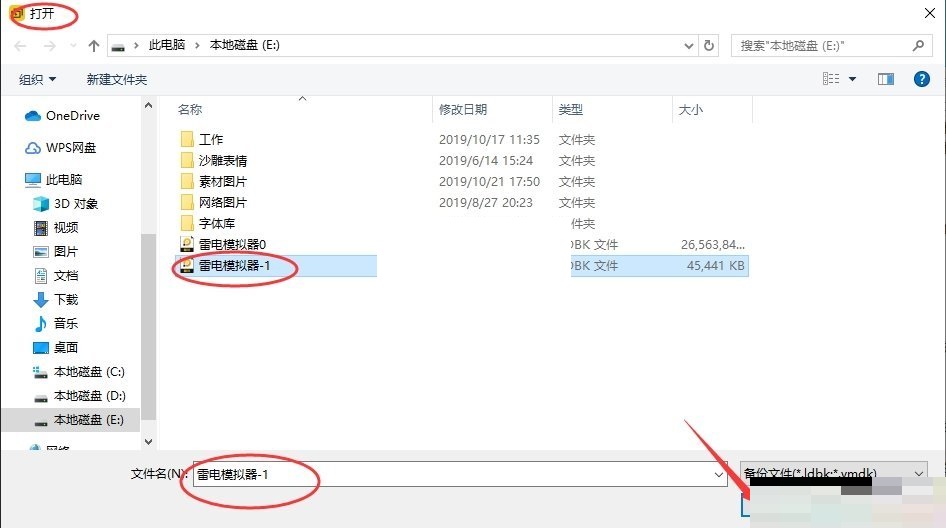
关于,雷电模拟器还原备份的方法,到这里全部介绍完了,希望本期教程对大家能有帮助。
系统下载排行榜71011xp
番茄花园 Win7 64位 快速稳定版
2【纯净之家】Windows7 64位 最新纯净版
3【老机专用】Windows7 32位 精简旗舰版
4【纯净之家】Windows7 SP1 64位 全补丁旗舰版
5JUJUMAO Win7 64位 最新纯净版
6【纯净之家】Windows7 32位 最新纯净版
7【纯净之家】Windows7 SP1 64位 办公旗舰版
8【雨林木风】Windows7 64位 装机旗舰版
9【电脑公司】Windows7 64位 免费旗舰版
10【国庆献礼】JUJUMAO Win7 SP1 64位旗舰克隆纯净版
【纯净之家】Windows10 22H2 64位 专业工作站版
2【纯净之家】Windows10 22H2 64位 游戏优化版
3【纯净之家】Windows10 企业版 LTSC 2021
4【纯净之家】Windows10企业版LTSC 2021 纯净版
5【深度技术】Windows10 64位 专业精简版
6联想Lenovo Windows10 22H2 64位专业版
7【纯净之家】Windows10 22H2 64位 专业精简版
8JUJUMAO Win8.1 Up3 X64 极速精简版v2019.11
9【雨林木风】Windows10 64位 专业精简版
10【纯净之家】Windows10 22H2 64位 专业办公版
【纯净之家】Windows11 23H2 64位 游戏优化版
2【纯净之家】Windows11 23H2 64位 专业工作站版
3【纯净之家】Windows11 23H2 64位 纯净专业版
4风林火山Windows11下载中文版
5【纯净之家】Windows11 23H2 64位 最新企业版
6【纯净之家】Windows11 23H2 64位 中文家庭版
7JUJUMAO Win11 24H2 64位 专业版镜像
8【纯净之家】Windows11 23H2 64位专业精简版
9【纯净之家】Windows11 23H2 64位 纯净家庭版
10【纯净之家】Windows11 23H2 64位 官方正式版
深度技术 GHOST XP SP3 电脑专用版 V2017.03
2深度技术 GGHOST XP SP3 电脑专用版 V2017.02
3Win7系统下载 PCOS技术Ghost WinXP SP3 2017 夏季装机版
4番茄花园 GHOST XP SP3 极速体验版 V2017.03
5萝卜家园 GHOST XP SP3 万能装机版 V2017.03
6雨林木风 GHOST XP SP3 官方旗舰版 V2017.03
7电脑公司 GHOST XP SP3 经典旗舰版 V2017.03
8雨林木风GHOST XP SP3完美纯净版【V201710】已激活
9萝卜家园 GHOST XP SP3 完美装机版 V2016.10
10雨林木风 GHOST XP SP3 精英装机版 V2017.04
热门教程
装机必备 更多+
重装工具





